Primeiros passos no WordPress – Como instalar um plugin do WordPress?
Publicados: 2024-04-20Instalar plugins no WordPress é uma das habilidades mais importantes para a criação e desenvolvimento de sites.Felizmente, é bastante simples e fácil de usar.Neste artigo, você aprenderá como instalar um plugin no WordPress de diversas maneiras, além de obter algumas dicas sobre como atualizar e remover plugins.Assim, você adquirirá pleno conhecimento dos plugins do WordPress e terá liberdade para desenvolver seu site ou loja online.
Dominando a instalação do plug-in – um tutorial abrangente
Antes de entrarmos em instruções passo a passo específicas sobre como instalar um plugin WP, vale a pena explicar o que são plugins e por que você deve usá-los. Depois de criar um site WordPress, o próximo passo natural seria instalar plugins. Os plug-ins fornecem funcionalidades adicionais ao seu site sem escrever código. Eles podem ser comparados a um aplicativo no seu telefone. O grande número de plugins disponíveis é uma das razões pelas quais o WordPress é tão popular em todo o mundo. Se você deseja adicionar um formulário de contato, abrir uma loja, melhorar o SEO ou aumentar a velocidade do seu site, você pode fazer isso com plugins. Isso resulta na criação de um site completo ou até mesmo de uma loja online de tamanho considerável que pode ser criada sem escrever código, usando apenas WordPress e plug-ins instalados como integração WooCommerce.
Navegando no diretório de plug-ins do WordPress – Encontrando o plug-in certo
Considerando tantas alternativas, pode ser difícil pesquisar no diretório de plug-ins do WordPress o plug-in ideal. Com mais de 58.000 plug-ins acessíveis, é fundamental ter um plano em vigor para garantir que você selecione o ideal para os requisitos do seu site e, ao mesmo tempo, agilize sua pesquisa. Primeiro, certifique-se de que seus objetivos e critérios estejam bem definidos. Você está tentando adicionar novos recursos, acelerar seu site ou aumentar o SEO? Depois de ter uma ideia clara do que deseja, use filtros para refinar sua seleção, como popularidade, categoria e classificações. Avaliações e comentários de usuários são fontes de informações muito importantes sobre a confiabilidade e funcionalidade de um plugin. Além disso, leve em consideração aspectos como compatibilidade com sua versão do WordPress, frequência de atualização e reputação do desenvolvedor. Adotando uma abordagem metódica, aproveitando os recursos disponíveis e aprendendo como adicionar um plugin ao WordPress, você pode navegar com segurança no Diretório de Plugins do WordPress e descobrir o plugin ideal para elevar o desempenho do seu site e a experiência do usuário.
Etapas simples para instalar um plug-in por meio do painel do WordPress
A maneira mais fácil de instalar um plugin é através do painel do WordPress. Desta forma, você pode baixar e instalar de forma fácil e conveniente todos os plugins gratuitos disponíveis no repositório do WordPress. Após fazer login, navegue até a seção Plugins e clique em Adicionar novo .
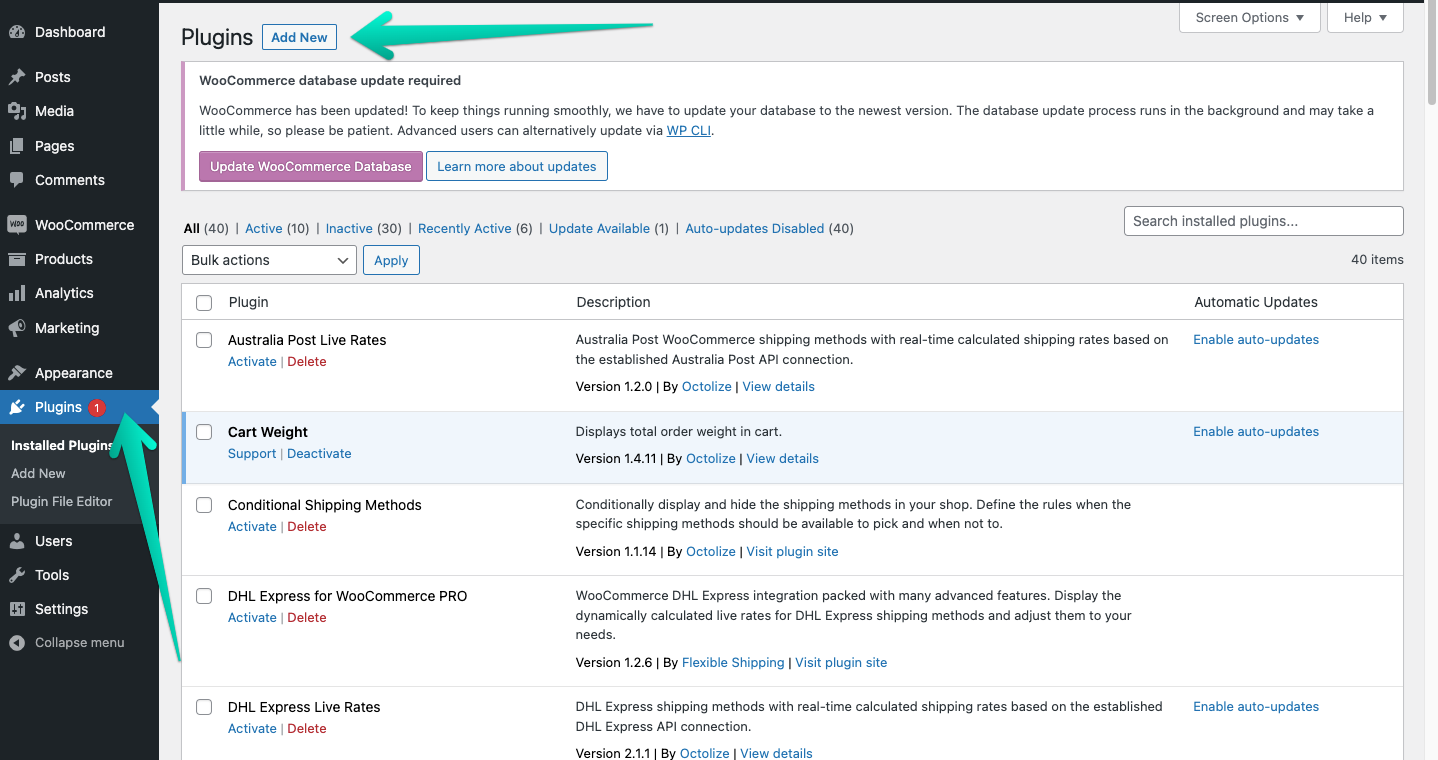
Em seguida, digite o nome ou autor do plugin que você tem interesse em usar na janela de pesquisa à direita. Você também pode pesquisar usando termos como “frete” para instalar o plugin de envio WooCommerce ou “SEO” para impulsionar o SEO do seu site.
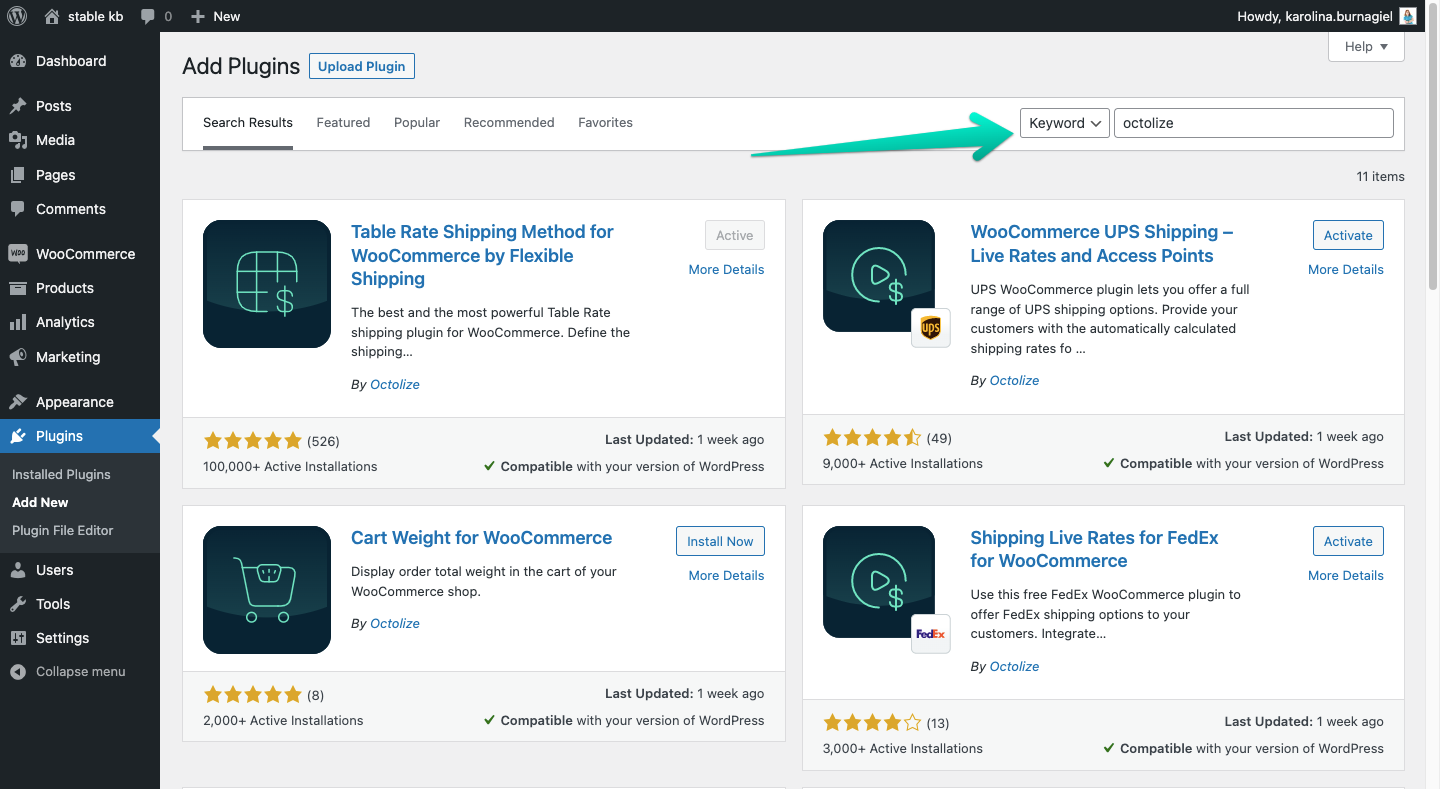
Depois de encontrar o plugin, clique em Instalar agora e o WordPress cuidará do resto. Ative o plugin e você estará pronto para começar a usá-lo em seu site.
Instale um plug-in por meio do upload do plug-in de administrador do WordPress
Existem situações em que o plugin que você deseja instalar não está disponível no repositório do WordPress. Geralmente são versões pagas de plug-ins, plug-ins disponíveis apenas em sites de fornecedores ou versões mais antigas de plug-ins gratuitos. Nesse caso, você pode instalar o plug-in por meio do upload do plug-in de administrador do WordPress. Para fazer isso você deve ter uma versão ZIP do plugin (arquivo descompactado não funcionará) .
Depois de ter seu arquivo ZIP, volte para o WordPress, aba Plugins no menu da barra lateral e clique no botão Adicionar Novo . Em seguida, clique no botão Carregar plug-in . Em seguida, carregue o arquivo ZIP com o plugin do seu computador e clique em Instalar agora .
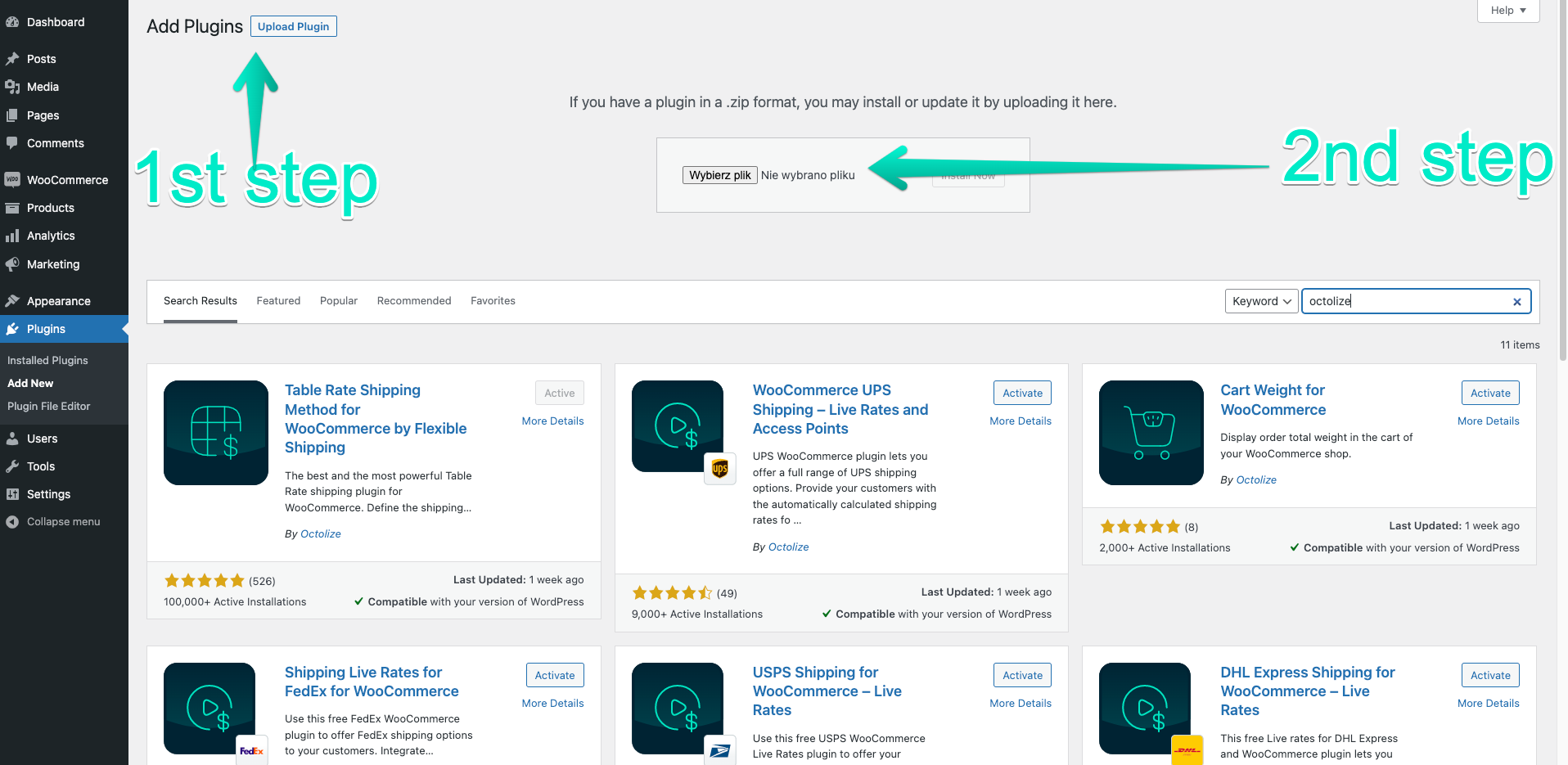
Após a instalação, clique no botão Ativar Plugin .
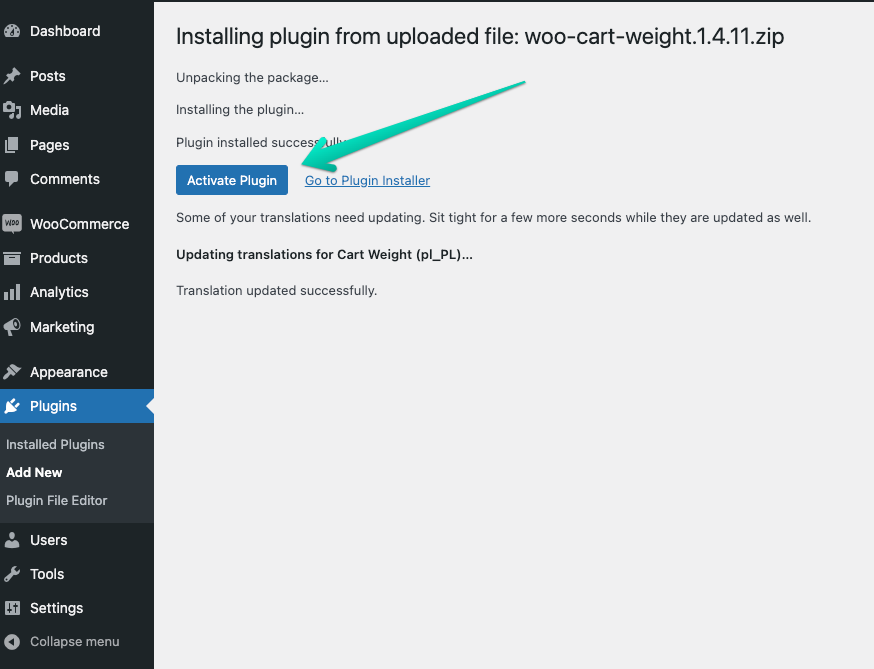
Instalação manual – Carregando um plug-in em seu site WordPress
Para instalação manual, você precisará baixar um plugin para o seu computador. É crucial lembrar de extrair o arquivo ZIP antes de carregá-lo no servidor.Agora é hora de fazer upload da pasta do plugin extraído, localize o plugin no seu computador no nível FTP e transfira-o para a pasta WordPress wp-content → plugins.

Tendo o plugin carregado via FTP é hora de ativar o plugin. Abra o WordPress e selecione o menu Plugins e vá para Plugins Instalados . Na lista, escolha o plugin que você instalou recentemente e clique no botão Ativar para ativá-lo.
Solução de problemas comuns de instalação
Embora a instalação de plug-ins geralmente seja um processo simples, você pode encontrar alguns desafios ao longo do caminho. Entre os mais comuns estão:
- Permissão negada ou erro de gravação: O erro de gravação, também conhecido como permissão recusada, bloqueia a instalação de plugins e temas.Esse problema surge quando o WordPress não possui os direitos necessários para gravar arquivos ou diretórios.
- Sem memória PHP: Se o seu site usar mais memória do que o PHP alocou, você poderá ter dificuldades para instalar ou ativar novos plug-ins.
- Problemas de compatibilidade de versão do PHP: Uma determinada versão do PHP é necessária para que alguns plug-ins e temas funcionem.Problemas de instalação podem surgir devido a incompatibilidade.
- Erro ao estabelecer conexão com o banco de dados: esse problema é mais sério e pode ser causado por diversas coisas, incluindo informações de login digitadas incorretamente ou problemas com o servidor de banco de dados.
- Limite de tempo de execução excedido: Se a operação demorar mais que o tempo máximo especificado na configuração do PHP, ocorrerá um erro durante a instalação de um plugin ou tema.
Esses problemas geralmente estão relacionados a instalações por meio do painel do WordPress. Se você encontrar esses problemas, tente instalar o plugin manualmente usando FTP.

Atualizando Plugins – Mantendo Seu Site WordPress Seguro e Funcional
A atualização regular dos plug-ins é crucial para manter a segurança e a funcionalidade do seu site WordPress. Plug-ins desatualizados podem representar riscos de segurança e podem não funcionar de maneira ideal com a versão mais recente do WordPress ou PHP. Os desenvolvedores de plug-ins geralmente lançam atualizações para melhorar o desempenho, adicionar novas funcionalidades ou corrigir bugs que podem estar afetando seu site. Ao manter seus plug-ins atualizados, você garante que seu site WordPress esteja funcionando perfeitamente e aproveitando os avanços tecnológicos mais recentes.
Dicas para atualizar plug-ins do WordPress
Use uma cópia do seu site
Uma boa prática para proteger nosso site no WordPress é criar uma cópia do site onde possamos atualizar os plugins para ver se eles causam algum conflito. Uma cópia pode ser feita facilmente usando um plugin dedicado como o Duplicator. Tendo uma cópia, podemos atualizar os plugins e verificar cuidadosamente se apareceu algum conflito. Podemos atualizá-los em nosso site de “produção” se nada for detectado.
Analise o changelog do plugin
Se não quiser criar uma cópia do site ou parecer muito trabalhoso, você pode atualizar diretamente no seu site. Nesse caso, porém, vale a pena analisar a dimensão das mudanças e, portanto, o risco de conflito. Cada plugin do WordPress possui um Changelog. Você pode encontrá-lo no site oficial do plugin no Repositório do WordPress. As versões de plug-ins no WordPress geralmente têm um padrão xxx. Se o último elemento da versão for alterado, geralmente é uma pequena alteração com poucas chances de quebrar algo em nosso site. Alterar o elemento intermediário da versão geralmente já é algo maior, então o risco de erros aumenta. Geralmente é a adição de novas opções, que provavelmente não causarão situações críticas. Por outro lado, alterar o elemento da primeira versão de um plugin ou tema é uma questão completamente diferente. Tal atualização certamente envolve mudanças consideráveis que têm boas chances de bagunçar o seu site.
Desinstalando plug-ins – removendo corretamente extensões indesejadas
A desinstalação de plug-ins pode ser necessária se você não precisar mais de funcionalidades específicas ou se um plug-in estiver causando conflitos. Quando se trata de desinstalar plug-ins, é crucial entender que simplesmente excluir os arquivos do plug-in não é suficiente. A desinstalação adequada de um plug-in envolve desativá-lo primeiro para garantir que quaisquer tabelas ou configurações de banco de dados associadas também sejam removidas. Deixar de desativar um plug-in antes de excluí-lo pode levar a dados órfãos em seu banco de dados, podendo causar problemas de desempenho ou conflitos com outros plug-ins.
A diferença entre desativar e excluir um plugin do WordPress
Quando não precisar mais de um plugin do WordPress, você terá a opção de desativá-lo ou excluí-lo. Então qual é a diferença?
- A desativação do plugin é como apagar uma luz. A fiação elétrica ainda está instalada, mas a energia da lâmpada foi momentaneamente cortada. Em relação aos plugins, isso significa que enquanto todos os arquivos ainda estiverem no seu site, o WordPress os impedirá de funcionar até que você reative o plugin.
- Quando você exclui um plug-in, todos os seus arquivos são removidos do seu site e ele é removido da sua lista de plug-ins instalados.
Ao depurar um problema em seu site, desativar plug-ins pode ser útil. Você pode isolar possíveis conflitos desativando temporariamente um plugin por vez. No entanto, é aconselhável remover totalmente um plugin nocivo se você encontrar um.
Além disso, é importante notar que alguns plug-ins podem deixar arquivos ou configurações residuais mesmo após serem desinstalados. Para limpar completamente o seu site, considere usar um plug-in especializado na remoção de plug-ins para verificar se há vestígios restantes. Esta etapa extra pode ajudá-lo a garantir que seu site WordPress permaneça organizado e otimizado para desempenho.
Resumo
Ao dominar a instalação do plugin, você pode aprimorar a funcionalidade do seu site WordPress e adaptar seus recursos às suas necessidades específicas. Quer você instale plug-ins por meio do painel do WordPress ou carregue manualmente os arquivos do plug-in, este guia fornece as etapas necessárias e dicas de solução de problemas para garantir uma experiência de instalação perfeita. Atualize regularmente seus plug-ins e desinstale extensões indesejadas adequadamente para manter um site WordPress seguro e eficiente. Boa exploração do plugin!
